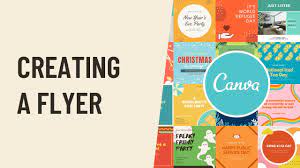Cos’è Volantino? È un foglio singolo spiegato che viene utilizzato per attirare l’attenzione su un particolare evento, servizio, prodotto o idea. In effetti è il modo più semplice per pubblicizzare qualcosa. Il processo è del tutto semplice, ma per questo dovresti avere familiarità con ciò che devi fare e quali programmi ti servono.
Ad esempio, Google Docs ti offre una miriade di opzioni per creare un volantino accattivante. Presentazioni Google è un’altra applicazione che ti aiuta a fare lo stesso. Se non sai come creare volantini su Google docs/Google slides non devi andare da nessuna parte.
In questo articolo, abbiamo fornito passaggi dettagliati completi su come farlo con facilità. Controlla sotto la sezione di separazione su come creare volantini sulle diverse piattaforme.
Come creare un Flayer in Google Docs?
Google Documenti ti offre un modo semplice per creare volantini in quanto è gratuito e non dipende dal tuo sistema operativo. Tutto ciò di cui hai bisogno è una connessione a Internet per creare un volantino. Controlla di seguito i passaggi dettagliati:
Metodo 1: utilizza i modelli per creare un volantino in Google Docs
Per i nuovi utenti, Google Docs fornisce una selezione di modelli che possono utilizzare come modello per il loro documento. Ecco i passaggi obbligatori:
- Apri Google Docs e assicurati di avere un account su di esso in modo da poter creare e salvare il tuo documento,
- Una volta terminato, vai alla Galleria dei modelli a destra della scheda Inizia un nuovo documento,
- Se non vedi l’opzione, fai clic sul pulsante del menu nell’angolo in alto a sinistra della finestra e seleziona le impostazioni dal menu a discesa,
- Contrassegnare la casella sotto Modelli e confermare con Ok,
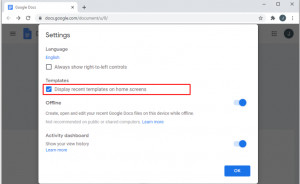
- Quindi, scorri verso il basso l’elenco dei modelli di documento per trovare gli abiti di cui hai bisogno,
- Dopo aver effettuato una selezione con un modello particolare, fare clic su di esso.
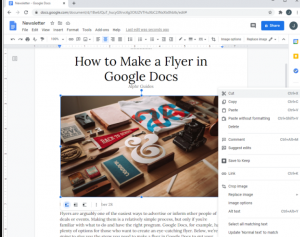
Lì puoi modificare il contenuto del testo e le immagini semplicemente facendo clic su di essi. Quando fai clic con il pulsante destro del mouse su un’immagine, viene visualizzato un menu a discesa da cui puoi sostituire l’immagine direttamente dal tuo computer, dal Web o da Google Drive. Modifica il documento come ritieni opportuno.
Metodo 2: crea un volantino usando un documento vuoto
Invece di utilizzare un modello, puoi iniziare da zero. Ecco i passaggi obbligatori:
- Apri Google Documenti,
- Fare clic sul segno + grande su Inizia un nuovo documento,
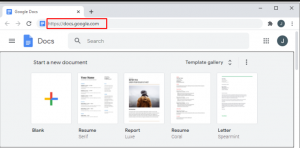
- Sullo schermo viene visualizzato un documento vuoto in cui è possibile compilare con i dettagli del proprio evento o delle informazioni.
Come creare volantini su Presentazioni Google?
Se stai cercando modi per aggiungere valore, raggiungere grandi utenti, attirare più visitatori sul tuo sito web o acquisire più lead, flyer è lo strumento che dovresti cercare. Puoi anche creare un volantino usando le diapositive di Google. Ecco come puoi portare a termine l’attività in sei passaggi:
Passaggio 1: verticale o orizzontale
Le diapositive di Google sono predefinite su Orizzontale mentre i volantini sono generalmente orientati in verticale. Dovresti quindi richiedere lo scorrimento in verticale selezionando prima File e Imposta pagina. Nella finestra aperta, avrai la possibilità di impostare opzioni di dimensioni diverse.
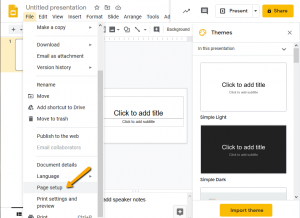
Fare clic sul menu a discesa e selezionare Personalizzato e aggiornare i numeri in modo da avere 8,5 nella casella di sinistra e 11 nella casella di destra. Quando fai clic su Applica, vedrai la schermata di presentazione passare alla vista verticale.
Passaggio 2: scegli un tema
Il prossimo passo è scegliere un tema. Fai clic sul tema nel menu e scorri verso il basso per trovare quello che desideri. Puoi anche creare il tuo tema, se lo desideri.
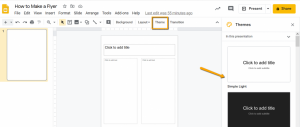
Passaggio 3: scegli un layout
Questo deciderà da dove inizieranno le caselle di testo e le immagini. Qui puoi sceglierne uno che funzioni per il tuo volantino o selezionare un livello vuoto per posizionare i tuoi contenuti manualmente.
Passaggio 4: aggiungi uno sfondo
Il prossimo passo è aggiungere uno sfondo. Puoi lasciare che appaia bianco o scegliere un colore solido, una sfumatura o inserire un’immagine. Se scegli un’immagine, assicurati di sfumare o sfocare l’immagine in modo che non sovrasti gli altri contenuti del tuo volantino. Una volta effettuata la selezione con il tuo sfondo, fai clic su “Fatto”.
Passaggio 5: aggiungi i tuoi contenuti
Puoi inserire vari elementi nel tuo volantino utilizzando il menu di inserimento. Puoi utilizzare l’opzione forma per aggiungere colori, scatole, barre e sfondi diversi al tuo volantino o puoi utilizzare immagini per aggiungere foto o loghi. Le caselle di testo sono utilizzate per i tuoi contenuti e le informazioni di contatto.
Passaggio 6: scarica il volantino
Il tuo ultimo passaggio sarebbe scaricare il volantino quando ne sei soddisfatto. Troverai l’opzione Download sotto il pulsante File in alto a sinistra. Questo elencherà tutte le opzioni di download. Il PDF è un buon formato per la maggior parte dei volantini.
Conclusione
È tutto! Stiamo ora completando il nostro articolo su come creare volantini su Google Docs/Google Slides. Spero di sì, i passaggi forniti in questo articolo ti sono utili e sei pronto per creare un volantino attraente per il tuo prodotto. Vi auguriamo i migliori risultati.